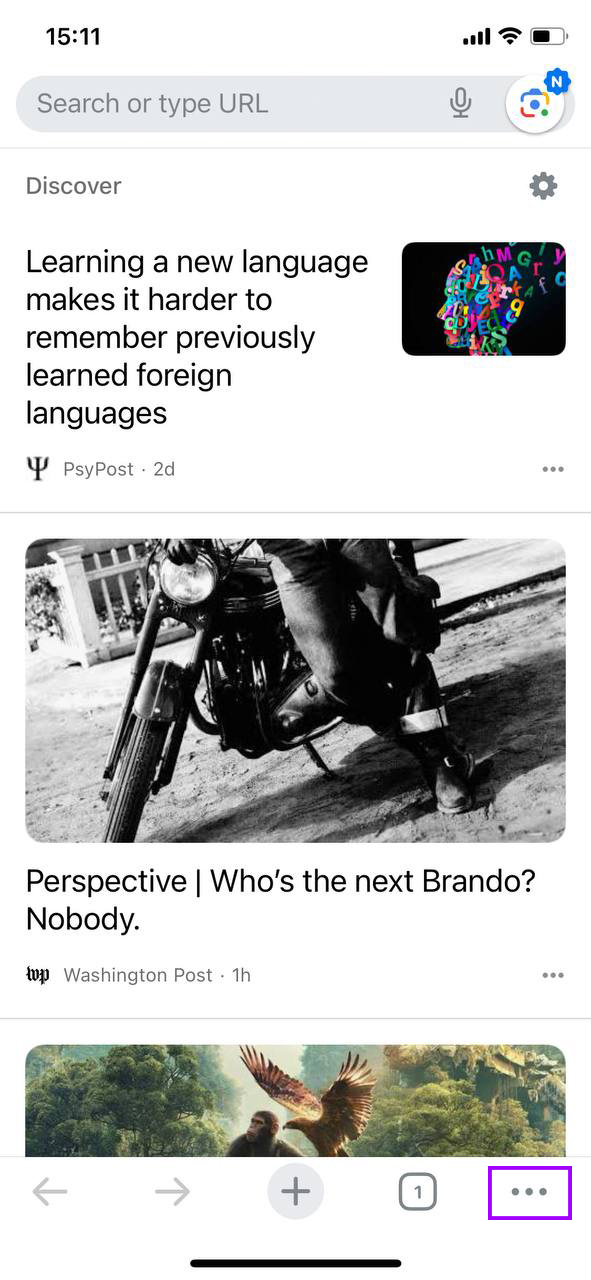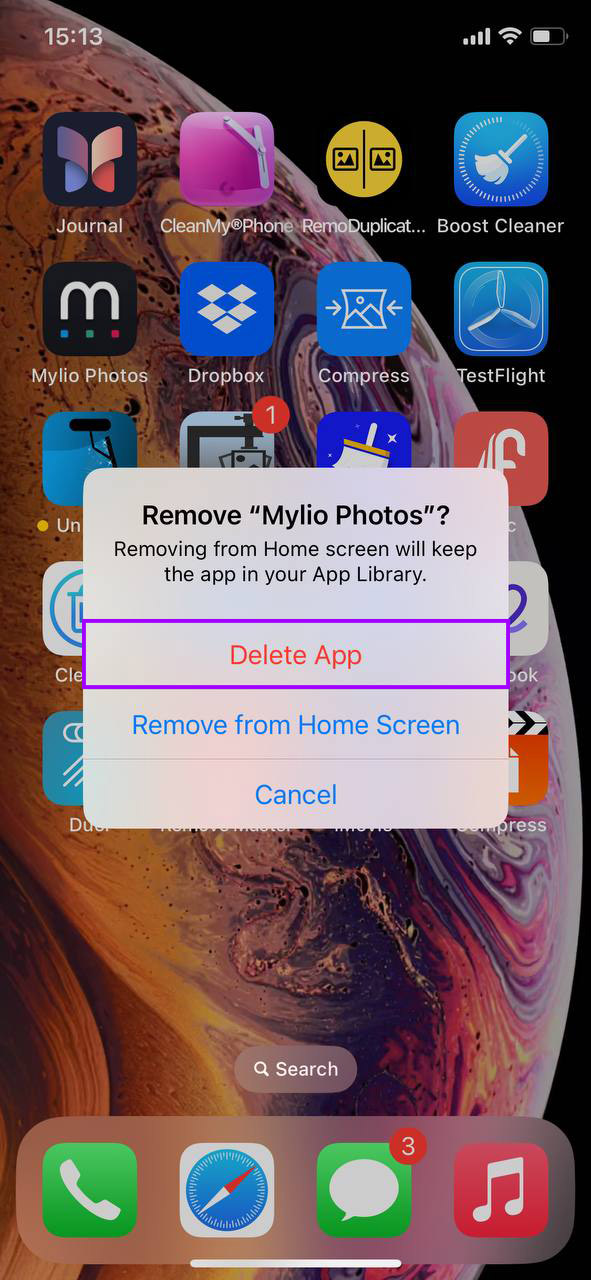Como deletar arquivos temporários no iPhone
Com o tempo, o seu iPhone armazena arquivos temporários que podem ocupar espaço e tornar as coisas mais lentas. Seja navegando na internet, usando diversos aplicativos ou até mesmo com atualizações do sistema, esses arquivos podem se acumular sem você perceber. Mas não se preocupe, nós temos soluções simples para ajudar a limpar o seu iPhone e mantê-lo funcionando de forma eficiente.
Conceitos Básicos sobre Arquivos Temporários no iPhone
Quando você usa seu iPhone, ele cria arquivos temporários. Esses arquivos são gerados por aplicativos, durante a navegação na web e pelo próprio sistema do iPhone. Arquivos temporários são feitos para melhorar o funcionamento do seu telefone ao acelerar alguns processos, mas eles não ficam armazenados para sempre.
O que são Arquivos Temporários?
Arquivos temporários podem incluir dados como o histórico de sites que você visitou, imagens de sites e pedaços de dados de seus aplicativos. Eles vivem em um local especial no seu iPhone chamado pelos usuários de “pasta de arquivos temporários do iPhone”.
De onde vêm os Arquivos Temporários?
- Navegando na web no seu iPhone
- Usando aplicativos que salvam pedaços de dados para abrir mais rápido na próxima vez
- Atualizando seu iPhone ou aplicativos
Os arquivos temporários são úteis porque ajudam o seu iPhone a realizar tarefas mais rapidamente. Mas se você tiver muitos, eles podem entupir o armazenamento do seu telefone e deixá-lo lento. É por isso que é uma boa ideia limpar os arquivos temporários do iPhone de vez em quando.
Problemas Causados por Excesso de Arquivos Temporários:
Se você não limpar seus arquivos temporários ocasionalmente, você pode notar:
- Você está ficando sem espaço para novos aplicativos ou fotos
- Os aplicativos demoram mais para abrir ou executam lentamente
- Preocupações com a privacidade, uma vez que esses arquivos podem armazenar muitas informações sobre o que você faz no seu telefone
Eliminar esses arquivos pode ser tão simples quanto entrar nas configurações do seu iPhone e fazer uma pequena limpeza. Você também pode usar um aplicativo projetado para ajudar a limpar o seu telefone. Mas falaremos mais sobre isso na próxima parte.
5 Maneiras de Limpar Arquivos Temporários no iPhone
Se o seu iPhone está mais lento que o normal, pode ser hora de limpar alguns arquivos temporários. Aqui estão cinco métodos para limpar arquivos temporários no iPhone, para ajudar a evitar os problemas que mencionamos acima.
Método 1: Reinicie o seu iPhone
Um reinício rápido pode fazer maravilhas. Ele limpa a RAM e elimina arquivos temporários que os aplicativos criam, mas não removem corretamente. Veja como fazer isso:
- Pressione e segure o botão lateral e um botão de volume até que dois controles deslizantes apareçam.

- Arraste o controle deslizante ‘deslize para desligar’. Quando você deslizar isso, o seu iPhone começa a desligar e tudo o que está rodando em segundo plano, todos aqueles pequenos pedaços de dados, são limpos.

- Depois que o iPhone desligar, espere cerca de 30 segundos. Em seguida, pressione e segure o botão lateral novamente até ver o logotipo da Apple. Agora a RAM está limpa, bem como muitos dos arquivos temporários que estavam deixando as coisas mais lentas.
E é isso! Este é um modo simples, mas eficaz, de limpar um pouco da desordem. A seguir, vamos mostrar como você pode lidar especificamente com arquivos temporários relacionados ao navegador.
Método 2: Limpar Arquivos Temporários do Navegador
Toda vez que você navega na web, seu navegador armazena pedaços de informação para tornar visitas futuras mais rápidas. Com o tempo, esses dados se acumulam. Aqui está como limpar isso e manter sua navegação rápida:
Para usuários do Safari:
- Abra as Configurações do seu iPhone e deslize para baixo para encontrar ‘Safari’.

- Toque em ‘Limpar Histórico e Dados de Sites’.

Para usuários do Chrome:
- Abra o aplicativo Chrome e toque nos três pontos na parte inferior direita para abrir o menu.
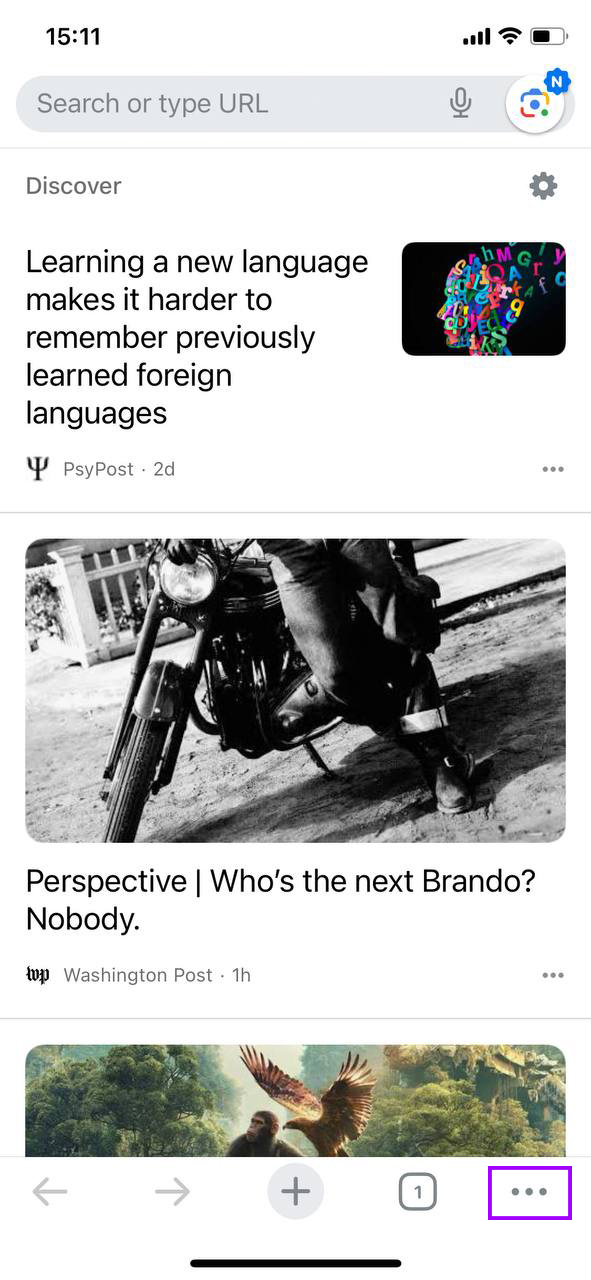
- Escolha ‘Histórico’ e depois ‘Limpar dados de navegação’.

Ao limpar esses arquivos temporários, você também está protegendo sua privacidade. É uma situação em que todos ganham! Pronto para a próxima dica? Vamos falar sobre como gerenciar arquivos temporários relacionados a aplicativos.
Método 3: Remover Dados Temporários do Aplicativo
Os aplicativos no seu iPhone podem acumular dados ao longo do tempo, tornando as coisas mais lentas. Alguns aplicativos permitem que você limpe esse acúmulo diretamente dentro das suas configurações. Veja como:
- Encontre o aplicativo que deseja limpar e abra suas configurações. Muitos aplicativos possuem opções integradas para gerenciar o armazenamento.

- Procure por opções como ‘Limpar Cache‘ ou ‘Gerenciar Armazenamento’. ‘Limpar Cache’ geralmente se livra de dados temporários, enquanto ‘Gerenciar Armazenamento’ pode oferecer escolhas mais detalhadas sobre o que manter e o que limpar.

Se você não encontrar essas opções, não se preocupe. Nem todos os aplicativos as têm. Mas para aqueles que têm, é uma maneira simples de excluir arquivos temporários no iPhone e manter seus aplicativos funcionando sem problemas.
Método 4: Reinstale o App
Agora, o que fazer quando um aplicativo não oferece a opção de limpar cache? Bem, na verdade é realmente simples – quando isso acontece, reinstalar o aplicativo é a única maneira de começar do zero e apagar os arquivos temporários do aplicativo no iPhone. Veja como fazer:
- Pressione e segure o ícone do aplicativo na sua Tela Inicial até que um menu apareça.

- Toque em ‘Remover Aplicativo’ e depois confirme tocando em ‘Apagar Aplicativo’. Este passo removerá o aplicativo e todos os seus dados do seu iPhone, incluindo aqueles arquivos temporários indesejados que estavam ocupando espaço.
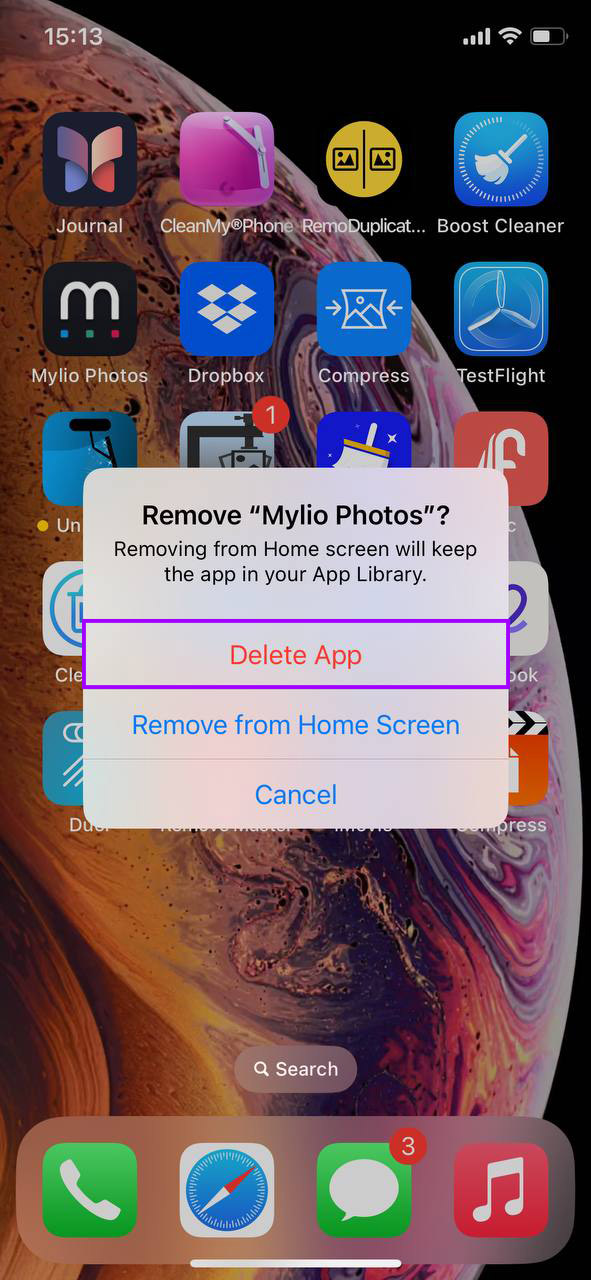
- Vá até a App Store, procure pelo aplicativo e toque em ‘Instalar’ para reinstalá-lo. Reinstalar o aplicativo significa que você está obtendo a versão mais recente, livre de qualquer acúmulo de dados antigos.

Lembre-se, ao reinstalar um aplicativo, você pode perder dados como preferências ou progresso salvo, então considere este método para aplicativos onde você pode facilmente restaurar seus dados ou fazer login para recuperar suas configurações.
Método 5: Use Ferramentas de Terceiros
Limpar arquivos temporários do seu iPhone não precisa ser manual ou cansativo. A App Store possui alguns aplicativos confiáveis projetados para essa finalidade exata. Aqui estão três boas escolhas:
- Boost Cleaner: Este aplicativo é uma potência quando se trata de limpar o seu iPhone. Ajuda você a se livrar de arquivos desnecessários, gerenciar arquivos grandes e até mesmo organizar fotos semelhantes que estão ocupando espaço.

- Cleanup: Limpar fotos & iPhone: Se você está procurando algo que seja fácil de usar e eficaz, este é o aplicativo certo. O Cleanup ajuda você a identificar o que está consumindo seu armazenamento e oferece soluções rápidas para liberar espaço.

- Cleaner Kit – Limpar celular: Para aqueles que gostam de um pouco mais de controle, Cleaner Kit – Limpar celular oferece insights detalhados sobre o seu armazenamento e permite que você decida o que limpar. É uma auditoria detalhada do armazenamento do seu iPhone, com ferramentas para arrumar.

Apenas um aviso, revise sempre as permissões que esses aplicativos solicitam e dê uma olhada rápida nas avaliações na App Store. Um aplicativo de limpeza confiável pode simplificar a manutenção do seu iPhone, fazendo com que ele pareça novo em folha.
Limpar regularmente os arquivos temporários pode ajudar a manter o desempenho do seu iPhone. Escolha o método que melhor funciona para você e torne-o parte da sua rotina de manutenção do iPhone.
Conclusão
Para concluir, seja você optando por limpar arquivos manualmente, utilizar opções integradas nos apps, ou escolher uma ferramenta de terceiros, o objetivo é o mesmo: manter o seu iPhone funcionando como se estivesse recém-tirado da caixa. Um pouco de manutenção pode ajudar muito a prolongar a vida útil e o desempenho do seu dispositivo. Então, tire alguns minutos de vez em quando para limpar aqueles arquivos temporários e aproveite uma experiência mais suave no iPhone.